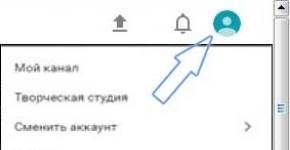Этапы проектирования базы данных. Создание базы данных MySQL Создание базы данных в админ панели хостинга
Дельфины всегда вызывали доверие у людей. Они ассоциируются у нас с добротой и радостью. Хоть дельфин и является символом MySQL , но это никак не объясняет той популярности, которой она пользуется во всем мире:
Согласно актуальной статистике MySQL занимает первое место по распространенности в интернете среди всех систем реляционных БД.
Особенности MySQL
Процедура создания базы данных MySQL ничем не отличается от других СУБД . Да и ее бесплатность тоже едва ли является основной причиной популярности данной системы. Например, SQL Server от Microsoft . В каждой версии данного продукта выходит его бесплатная редакция, и с довольно неплохими техническими характеристиками.
Особенности СУБД MySQL :
- Чаще всего используется в качестве удаленного сервера;
- Включает в себя большое количество типов таблиц;
- Поставляется со специальным типом EXAMPLE , показывающим принцип создания новых таблиц;
- Высокая степень масштабируемости за счет поддержки большинства популярных платформ;
- Открытый исходный код – благодаря этому данная СУБД постоянно совершенствуется и модернизируется множеством разработчиков по всему миру;
- Создано большое количество API , обеспечивающих взаимосвязь MySQL c основной частью всех программных языков;
- Максимальный размер файла таблицы базы данных ограничивается лишь возможностями используемой операционной системы.
У ближайшего конкурента MySQL системы MS SQL Server в бесплатной редакции Express ограничение на размер базы данных составляет 10 ГБ.
- Последняя версия СУБД 5.7.5m15 (тестовая ) вышла в сентябре 2014.
Создание базы данных MySQL
Основной логической и структурной единицей деления данных в любой реляционной модели представления информации является база. Выше нее идет лишь сервер. Любая база данных состоит из таблиц, каждая из которых делится на столбцы. Рассмотрим все способы, как создать в MySQL базу данных.
Среда PHPMyAdmin является одной из самых популярных оболочек для работы с MySQL . Ее интерфейс во многом облегчает администрирование баз данных.
Для создания базы данных MySQL через PHPMyAdmin делаем следующее:
- Заходим в оболочку;
- Переходим на вкладку «Базы данных »;
- В первое поле вводим название создаваемой базы данных, а из выпадающего списка выбираем нужную кодировку. В нашем случае это utf8_genegal_ci .
Длина имени базы данных не должна превышать 64 символа.
- Затем нажимаем на кнопку «Создать »:
- После этого имя созданной БД MySQL должно появиться в списках слева и внизу:
- В списке слева находим имя нашей базы данных и нажимаем на него:
- В следующем окне вводим название таблицы и задаем количество столбцов;
- Затем нажимаем на кнопку «Ok ».
То же самое можно сделать, нажав на ссылку «Создать таблицу» сразу под списком баз данных слева, но тогда в следующем окне выведется заготовка без имени и с четырьмя столбцами.
- Следующим шагом задаем структуру нашей таблицы. Прописываем имена и типы данных, которые будут храниться в столбцах таблицы;
- После этого нажимаем на кнопку «Сохранить »:
- Таблица нашей БД MySQL создана и готова для заполнения данными:
CREATE DATABASE db_name ;
Аргументы:
- IF NOT EXISTS – служит для отслеживания уникальности имени базы данных. Если не указывать этот параметр, то в случае создания базы с одинаковым названием может возникнуть ошибка выполнения запроса;
- db_name – указывается имя создаваемой базы данных;
- CHARACTER SET charset – устанавливается кодировка базы данных. Если не указано, то используется значение по умолчанию;
- COLLATE collation – задается порядок сортировки данных. Необязательный параметр.
Теперь создадим базу данных с помощью SQL запроса через оболочку PHPMyAdmin :
- Переходим на вкладку «SQL »;
- В появившемся окне редактора вводим запрос на создание базы данных;
- Или жмем на иконку «Окно запроса ». Она находится слева над списком баз данных:
- Вводим текст запроса:
CREATE DATABASE `my_db`;
- Внизу нажимаем на «Ok »:
- После этого название нашей базы данных отобразится в списке слева:
- Запрос для создания базы данных с указанием необязательных параметров будет выглядеть следующим образом:
CREATE DATABASE `my_db` CHARACTER SET utf8 COLLATE utf8_general_ci;
Настройка резервного копирования базы данных
Возможность восстановления базы данных очень важна. В случае непредвиденных ситуаций восстановление поможет вернуть утраченную информацию и быстро возобновить работу ресурса.
Настраиваем резервное копирование базы данных в PHPMyAdmin . Порядок действий:
- В списке слева выбираем нужную нам базу данных;
- Жмем на вкладку «Экспорт »;
- Нажимаем «Ок ».
Теперь попытаемся восстановить сохраненную копию базы. Но для начала удалим уже существующий экземпляр. Переходим во вкладку «Операции » и нажимаем ссылку «Удалить базу данных »:
Для восстановления базы MySQL в PHPMyAdmin переходим на вкладку «Импорт ». В разделе «Импортируемый файл » в зависимости от места, где вы сохраняли копию базы данных, выбираем источник. После этого жмем на кнопку «ОК », расположенную в нижней части экрана:
Иногда после внесения каких-либо изменений требуется восстановить не всю базу данных, а лишь определенную таблицу. Такая возможность также реализована в PHPMyAdmin . Для этого на странице нужной таблицы внизу ее структуры из выпадающего списка выбираем соответствующий пункт и внизу жмем на «Ок »:
Сжатие баз данных в MySQL
К сожалению, в MySQL изменение или ограничение размера баз данных не поддерживается. Из средств, встроенных в PHPMyAdmin для этого можно использовать лишь оптимизацию таблиц. Данная операция является еще одним параметром из выпадающего списка, изображенного выше.
Также для уменьшения размеров базы данных рекомендуется сохранять ее резервные копии в виде архивов. Сжатие (компрессия ) резервных копий настраивается в одноименном пункте на вкладке «Экспорт » в разделе «Вывод ».
Перевод цикла из 15 статей о проектировании баз данных.
Информация предназначена для новичков.
Помогло мне. Возможно, что поможет еще кому-то восполнить пробелы.
Руководство по проектированию баз данных.
1. Вступление.
Если вы собираетесь создавать собственные базы данных, то неплохо было бы придерживаться правил проектирования баз данных, так как это обеспечит долговременную целостность и простоту обслуживания ваших данных. Данное руководство расскажет вам что представляют из себя базы данных и как спроектировать базу данных, которая подчиняется правилам проектирования реляционных баз данных.Базы данных – это программы, которые позволяют сохранять и получать большие объемы связанной информации. Базы данных состоят из таблиц , которые содержат информацию . Когда вы создаете базу данных необходимо подумать о том, какие таблицы вам нужно создать и какие связи существуют между информацией в таблицах. Иначе говоря, вам нужно подумать о проекте вашей базы данных. Хороший проект базы данных, как было сказано ранее, обеспечит целостность данных и простоту их обслуживания. База данных создается для хранения в ней информации и получения этой информации при необходимости. Это значит, что мы должны иметь возможность помещать, вставлять (INSERT ) информацию в базу данных и мы хотим иметь возможность делать выборку информации из базы данных (SELECT ).
Язык запросов к базам данных был придуман для этих целей и был назван Структурированный язык запросов или SQL. Операции вставки данных (INSERT) и их выборки (SELECT) – части этого самого языка. Ниже приведен пример запроса на выборку данных и его результат.
SQL – большая тема для повествования и его рассмотрение выходит за рамки данного руководства. Данная статья строго сфокусирована на изложении процесса проектирования баз данных . Позднее, в отдельном руководстве, я расскажу об основах SQL.
Реляционная модель.
В этом руководстве я покажу вам как создавать реляционную модель данных. Реляционная модель – это модель, которая описывает как организовать данные в таблицах и как определить связи между этими таблицами.
Правила реляционной модели диктуют, как информация должна быть организована в таблицах и как таблицы связаны друг с другом. В конечном счете результат можно предоставить в виде диаграммы базы данных или, если точнее, диаграммы «сущность-связь», как на рисунке (Пример взят из MySQL Workbench).
Примеры.
В качестве примеров в руководстве я использовал ряд приложений.РСУБД.
РСУБД, которую я использовал для создания таблиц примеров – MySQL. MySQL – наиболее популярная РСУБД и она бесплатна.
Утилита для администрирования БД.
После установки MySQL вы получаете только интерфейс командной строки для взаимодействия с MySQL. Лично я предпочитаю графический интерфейс для управления моими базами данных. Я часто использую SQLyog. Это бесплатная утилита с графическим интерфейсом. Изображения таблиц в данном руководстве взяты оттуда.
Визуальное моделирование.
Существует отличное бесплатное приложение MySQL Workbench. Оно позволяет спроектировать вашу базу данных графически. Изображения диаграмм в руководстве сделаны в этой программе.
Проектирование независимо от РСУБД.
Важно знать, что хотя в данном руководстве и приведены примеры для MySQL, проектирование баз данных независимо от РСУБД. Это значит, что информация применима к реляционным базам данных в общем, не только к MySQL. Вы можете применить знания из этого руководства к любым реляционным базам данных, подобным Mysql, Postgresql, Microsoft Access, Microsoft Sql or Oracle.В следующей части я коротко расскажу об эволюции баз данных. Вы узнаете откуда взялись базы данных и реляционная модель данных.
2. История.
В 70-х – 80-х годах, когда компьютерные ученые все еще носили коричневые смокинги и очки с большими, квадратными оправами, данные хранились бесструктурно в файлах, которые представляли собой текстовый документ с данными, разделенными (обычно) запятыми или табуляциями.
Так выглядели профессионалы в сфере информационных технологий в 70-е. (Слева внизу находится Билл Гейтс).
Текстовые файлы и сегодня все еще используются для хранения малых объемов простой информации. Comma-Separated Values (CSV) - значения, разделённые запятыми, очень популярны и широко поддерживаются сегодня различным программным обеспечением и операционными системами. Microsoft Excel – один из примеров программ, которые могут работать с CSV–файлами. Данные, сохраненные в таком файле могут быть считаны компьютерной программой.

Выше приведен пример того, как такой файл мог бы выглядеть. Программа, производящая чтение данного файла, должна быть уведомлена о том, что данные разделены запятыми. Если программа хочет выбрать и вывести категорию, в которой находится урок "Database Design Tutorial" , то она должна строчка за строчкой производить чтение до тех пор, пока не будут найдены слова "Database Design Tutorial" и затем ей нужно будет прочитать следующее за запятой слово для того, чтобы вывести категорию Software .
Таблицы баз данных.
Чтение файла строчка за строчкой не является очень эффективным. В реляционной базе данных данные хранятся в таблицах. Таблица ниже содержит те же самые данные, что и файл. Каждая строка или “запись” содержит один урок. Каждый столбец содержит какое-то свойство урока. В данном случае это заголовок (title) и его категория (category).
Компьютерная программа могла бы осуществить поиск в столбце tutorial_id данной таблицы по специфическому идентификатору tutorial_id для того, чтобы быстро найти соответствующие ему заголовок и категорию. Это намного быстрее, чем поиск по файлу строка за строкой, подобно тому, как это делает программа в текстовом файле.
Современные реляционные базы данных созданы так, чтобы позволять делать выборку данных из специфических строк, столбцов и множественных таблиц, за раз, очень быстро.
История реляционной модели.
Реляционная модель баз данных была изобретена в 70-х Эдгаром Коддом (Ted Codd), британским ученым. Он хотел преодолеть недостатки сетевой модели баз данных и иерархической модели. И он очень в этом преуспел. Реляционная модель баз данных сегодня всеобще принята и считается мощной моделью для эффективной организации данных.Сегодня доступен широкий выбор систем управления базами данных: от небольших десктопных приложений до многофункциональных серверных систем с высокооптимизированными методами поиска. Вот некоторые из наиболее известных систем управления реляционными базами данных (РСУБД):
- Oracle
– используется преимущественно для профессиональных, больших приложений.
- Microsoft SQL server
– РСУБД компании Microsoft. Доступна только для операционной системы Windows.
- Mysql
– очень популярная РСУБД с открытым исходным кодом. Широко используется как профессионалами, так и новичками. Что еще нужно?! Она бесплатна.
- IBM
– имеет ряд РСУБД, наиболее известна DB2.
- Microsoft Access
– РСУБД, которая используется в офисе и дома. На самом деле – это больше, чем просто база данных. MS Access позволяет создавать базы данных с пользовательским интерфейсом.
В следующей части я расскажу кое-что о характеристиках реляционных баз данных.
3. Характеристики реляционных баз данных.
Реляционные базы данных разработаны для быстрого сохранения и получения больших объемов информации. Ниже приведены некоторые характеристики реляционных баз данных и реляционной модели данных.Использование ключей.
Каждая строка данных в таблице идентифицируется уникальным “ключом”, который называется первичным ключом. Зачастую, первичный ключ это автоматически увеличиваемое (автоинкрементное) число (1,2,3,4 и т.д). Данные в различных таблицах могут быть связаны вместе при использовании ключей. Значения первичного ключа одной таблицы могут быть добавлены в строки (записи) другой таблицы, тем самым, связывая эти записи вместе.Используя структурированный язык запросов (SQL), данные из разных таблиц, которые связаны ключом, могут быть выбраны за один раз. Для примера вы можете создать запрос, который выберет все заказы из таблицы заказов (orders), которые принадлежат пользователю с идентификатором (id) 3 (Mike) из таблицы пользователей (users). О ключах мы поговорим далее, в следующих частях.

Столбец id в данной таблице является первичным ключом. Каждая запись имеет уникальный первичный ключ, часто число. Столбец usergroup (группы пользователей) является внешним ключом. Судя по ее названию, она видимо ссылается на таблицу, которая содержит группы пользователей.
Отсутствие избыточности данных.
В проекте базы данных, которая создана с учетом правил реляционной модели данных, каждый кусочек информации, например, имя пользователя, хранится только в одном месте. Это позволяет устранить необходимость работы с данными в нескольких местах. Дублирование данных называется избыточностью данных и этого следует избегать в хорошем проекте базы данных.Ограничение ввода.
Используя реляционную базу данных вы можете определить какой вид данных позволено сохранять в столбце. Вы можете создать поле, которое содержит целые числа, десятичные числа, небольшие фрагменты текста, большие фрагменты текста, даты и т.д.
Когда вы создаете таблицу базы данных вы предоставляете тип данных для каждого столбца. К примеру, varchar – это тип данных для небольших фрагментов текста с максимальным количеством знаков, равным 255, а int – это числа.
Помимо типов данных РСУБД позволяет вам еще больше ограничить возможные для ввода данные. Например, ограничить длину или принудительно указать на уникальность значения записей в данном столбце. Последнее ограничение часто используется для полей, которые содержат регистрационные имена пользователей (логины), или адреса электронной почты.
Эти ограничения дают вам контроль над целостностью ваших данных и предотвращают ситуации, подобные следующим:
Ввод адреса (текста) в поле, в котором вы ожидаете увидеть число
- ввод индекса региона с длинной этого самого индекса в сотню символов
- создание пользователей с одним и тем же именем
- создание пользователей с одним и тем же адресом электронной почты
- ввод веса (числа) в поле дня рождения (дата)
Поддержание целостности данных.
Настраивая свойства полей, связывая таблицы между собой и настраивая ограничения, вы можете увеличить надежность ваших данных.Назначение прав.
Большинство РСУБД предлагают настройку прав доступа, которая позволяет назначать определенные права определенным пользователям. Некоторые действия, которые могут быть позволены или запрещены пользователю: SELECT (выборка), INSERT (вставка), DELETE (удаление), ALTER (изменение), CREATE (создание) и т.д. Это операции, которые могут быть выполнены с помощью структурированного языка запросов (SQL).Структурированный язык запросов (SQL).
Для того, чтобы выполнять определенные операции над базой данных, такие, как сохранение данных, их выборка, изменение, используется структурированный язык запросов (SQL). SQL относительно легок для понимания и позволяет в т.ч. и уложненные выборки, например, выборка связанных данных из нескольких таблиц с помощью оператора SQL JOIN. Как и упоминалось ранее, SQL в данном руководстве обсуждаться не будет. Я сосредоточусь на проектировании баз данных.То, как вы спроектируете базу данных будет оказывать непосредственное влияние на запросы, которые вам будет необходимо выполнить, чтобы получить данные из базы данных. Это еще одна причина, почему вам необходимо задуматься о том, какой должна быть ваша база. С хорошо спроектированной базой данных ваши запросы могут быть чище и проще.

Переносимость.
Реляционная модель данных стандартна. Следуя правилам реляционной модели данных вы можете быть уверены, что ваши данные могут быть перенесены в другую РСУБД относительно просто.Как говорилось ранее, проектирование базы данных – это вопрос идентификации данных, их связи и помещение результатов решения данного вопроса на бумагу (или в компьютерную программу). Проектирование базы данных независимо от РСУБД, которую вы собираетесь использовать для ее создания.
В следующей части подробнее рассмотрим первичные ключи.
Здравствуйте, уважаемые читатели блога сайт! Сегодня подробно остановимся на таких действиях в админ панели хостинга () как создание базы данных, добавление нового сайта и дополнительных доменов (алиасов).
Это самые распространенные и часто осуществляемые пользователями операции. Как всегда, практика позволяет получить необходимые навыки и в дальнейшем подобные мероприятия будут производится вами на полном автомате, легко и непринужденно.
Хочу отметить, что все возможные действия, связанные с , я рассматривал и буду дальше это делать на примере своего провайдера Спринтхост , поскольку уже на протяжении довольно длительного времени пользуюсь его услугами и хорошо знаю все тонкости ( на Sprinthost.ru).
Создание базы данных в админ панели хостинга
База данных является важнейшей и, пожалуй, сложнейшей составной частью современного вебсайта. Однако, благодаря современным технологиям, управление ею не представляет серьезных сложностей даже для неискушенных начинающих вебмастеров.
Например, при (или другой CMS, например, Joomla) сразу же происходит автоматическое создание базы , после чего вы получаете от хостера логин и пароль для входа в панель управления вэбсайта, то есть практически в тот же момент можете приступать к работе со своим проектом.
Однако, иногда полезно отдельные операции на этапах строительства своего вэбресурса и последующего администрирования проделать вручную или в полуавтоматическом режиме. Это не только позволит прочувствовать и понять суть происходящего, но такой опыт может оказаться весьма полезным в дальнейшем.
Надо сказать, что подавляющее большинство хостеров использует самую , которая применяется для управления базами данных, построенными по принципу таблиц с помощью специального языка SQL. Такие БД обычно называют реляционными .
В сегодняшней публикации мы разберем, как создать базу данных SQL для вебсайта в админ панели, а в следующей статье я расскажу, как скачать WordPress (ссылку найдете чуть ниже), привязать к сайту созданную БД и установить этот движок на хостинг вручную. Итак, идем дальше и выбираем нужную ссылку в разделе «Базы данных» ПУ:

После этого осуществляется переход на страницу, где наряду с информацией об уже имеющихся базах MySQL находится кнопка для создания новой БД:

Следующим шагом необходимо придумать название базы данных и вписать имя пользователя. Префикс для них автоматически будет сформирован на основе логина, который вы используете при входе а административную панель хостинга.
Кстати, при заполнении второй части названия database система может автоматически заполнить графу пользовательского имени, продублировав наименование БД (в нашем примере «wn01»). Вы можете изменить его по своему усмотрению сразу либо оставить вариант, предложенный системой (в дальнейшем можно будет подвергнуть редактированию состав пользователей):

Также нужно составить пароль посложнее. Весь пасворд или его часть (добавив свои символы) можно тут же сгенерировать, применив кнопку «Произвольный». Если уж зашла речь о пасвордах, то в целях облегчения их запоминания и усиления общей безопасности советую использовать программу KeePass ( об этом менеджере подробнейшая статья). После заполнения всех полей жмите результирующую кнопку создания database:

Практически имя пользователя и пароль вам могут понадобиться, если вы решите повысить уровень безопасности при работе с базами данных MySQL и применить для подключения к ним SSH-туннель с помощью специального софта (например, программы PuTTY ).
Также предоставленные на скриншоте данные пригодятся на следующем шаге, когда будете , поэтому обязательно запишите куда-нибудь в надежное место всю эту информацию. Теперь, если вновь перейти по ссылке в раздел «Базы данных», то в списке окажется только что созданная database:

При клике по ее названию вы переместитесь на страницу, где можно произвести проверку, восстановление, оптимизацию таблиц (у новой БД они отсутствуют), а также скачать или загрузить резервную копию базы.
Если щелкнуть по числу напротив имени любой из database, то, переместившись на отдельную вкладку редактирования, можно создать нового пользователя, добавив его к уже имеющемуся или удалить уже существующих (помните, я говорил об этом чуть выше при создании БД). Кроме того, здесь же есть опция смены пароля:

Если в админ панели доступны, так сказать, глобальные опции для работы с базой данных, то для более тонких операций можно воспользоваться приложением , вход в который обычно осуществляется прямо из панели управления аккаунта на хостинге. На Спринтхосте, к примеру, для этого достаточно щелкнуть по нужной ссылке опять же в разделе «Базы данных» (см. пред-предыдущий скриншот), после чего осуществится переход:

Перейдя по линку, попадаем в интерфейс программы, где с левой стороны имеется список всех установленных БД (на картинке выше). Выбрав одну из них, имеем возможность проделывать всевозможные действия с этой базой и входящими в ее состав таблицами. После создания БД и подключения ее к сайту Вордпресс состав таблиц будет таким:

Некоторые основные операции с базой данных и таблицами я уже описывал в материале о phpMyAdmin, ссылка на который дана выше. Особенно важным я считаю регулярное осуществление резервного копирования (бэкапа) БД, которое поможет вам полностью ее восстановить в случае повреждения в результате какого-нибудь крутого форс-мажора.
Тем самым вы спасете результаты своего многодневного труда. Согласитесь, ради этого стоит изучить данный вопрос. В дальнейшем еще не раз вернемся к этой теме, поскольку это очень важный момент в деле управления сайтом. Поскольку очень многие сайты располагаются на хостинге, где управление совершается посредством cPanel, предлагаю соответствующее видео:
");">
Добавление нового сайта в панели управления
Теперь переходим к тому, как добавить сайт дополнительно к уже имеющимся на серверах хостера. Многие хостинги позволяют это сделать в условиях текущего тарифа. Например, на Спринтхосте я могу добавить один проект имея самый младший тарифный план. Для этого нужно перейти по ссылке «Добавить сайт»:

После чего оказываемся на странице, где можно произвести нужную операцию:

Как вы, наверное, понимаете, здесь нужно ввести , которое будет служить названием нового вэбпроекта. Если отметить галочкой опцию «Зарегистрировать этот домен» , это будет сделано автоматически, поскольку в данном случае провайдер является партнером нескольких регистраторов доменных имен, в этом случае никаких дополнительных действий больше совершать не нужно.
Если же domain уже куплен (я, например, воспользовался услугами реселлера Reghouse), то галочку ставить не нужно. Нажимаете результирующую кнопку и сайт через несколько секунд будет добавлен. Для проверки можно вернуться на главную страницу административной панели, где только что добавленный сайт будет красоваться в числе прочих.
Как осуществить связь между доменом и хостингом
Но это далеко не все. Если вы при добавлении сайта не отметили чекбокс, который активирует автоматическую регистрацию доменного имени, то необходимо прописать адреса ДНС серверов () для данного домена второго уровня, чтобы связать его с сервером хостинга. Скажем, после того, как я купил domain у регистратора, данные о нем в моем были представлены в следующей форме:

Как видите, домен пока не делегирован, то есть не связан с Ай Пи адресом сервера, на котором будет располагаться вебресурс. Для того, чтобы ликвидировать этот недочет, заходите в админ-панель своего хостинг аккаунта в раздел «Управление сайтами», ссылку на который находите в левом меню:


Щелкаете по нему и попадаете на вебстраницу со списком ссылок на различные вкладки, где можно выполнять те или иные действия по администрированию проекта. Выбираете там «Настройка DNS» :

После чего вас перебросит на следующую страничку, где расположена нужная информация:

Копируем адреса ДНС, переходим в аккаунт регистратора, куда вставляем скопированные данные. Формы для ввода DNS серверов могут различаться у разных регистраторов, но сути дела это не меняет. У Рэгхауз надо нажать на значок карандаша, вследствие чего откроется страница редактирования информации о ДИ, одним из пунктов которой как раз и будет поле ввода необходимых данных:

Вводим скопированные у провайдера адреса и в самом низу нажимаем кнопку «Далее»:

Завершающим аккордом еще раз проверяете корректность введенных данных. Если допущена ошибка, то просто возвращаетесь на шаг назад и исправляете недочет. После того, как вы убедились в правильности информации, жмете «Вперед»:

Через небольшой промежуток времени (у меня это заняло где-то полчаса) происходит изменение статуса домена:

Теперь этот domain уже делегирован, то есть, грубо говоря, связан с IP сервера, на котором будет расположен вэбсайт. Однако, процесс обновления баз данных ДНС займет некоторое время, от 24 до 72 часов, но на практике обычно все происходит гораздо быстрее. Спустя некоторое время попробуйте ввести в адресную строку браузера URL вебресурса, частью которого будет служить зарегистрированный домен 2 уровня:
Http://vkusnyi-sait.ru
Если к этому времени обновление завершилось, на странице браузера отобразится заглушка хостинг провайдера:

Это будет означать, что место для вашего будущего проекта готово. Осталось установить , например, Вордпресс, который установить можно как вручную, так и через панель управления хостинга скоростным методом (ссылки на соответствующие материалы даны ближе к началу этой статьи).
Кстати, вы сможете увидеть папки и файлы, которые будут расположены в корневом каталоге нового сайта (впрочем, как и других ваших ресурсов). Для этого попробуйте подсоединиться по FTP к серверу, где находится ресурс, посредством специальной программы ( , которая окажет вам посильную помощь и в дальнейшем):

Итак, подытоживая, еще раз напоминаю необходимые действия при создании очередного сайта:
- Покупка домена (на любом сервисе ). Кстати, зарегистрировать ДИ в большинстве случаев можно и у самого хостинг провайдера;
- Добавление сайта в панели управления хостинга;
- Операция по делегированию домена, то есть привязки его к серверу хостера. Если вы при создании первого или последующих проектов на хостинге отмечаете опцию «Зарегистрировать домен» (называться она может по-разному в зависимости от провайдера, но суть одна), то никаких действий совершать не нужно, все будет сделано на автомате;
- Создание базы данных. Опять же, при установке движка с использованием функционала хостинга этот шаг можно пропустить, так как БД будет создана автоматически;
- Установка CMS (), например, WordPress, которая включает подключение базы данных к сайту (для автоматической инсталляции см. пункт выше).
Следует обратить внимание на то, что, если вы пользуетесь стандартным виртуальным хостингом (а это вероятнее всего, ежели вы начинающий вебмастер), то все тарифные лимиты (дисковое пространство, количество файлов и т.д.) будут действовать в отношении всех вебсайтов.
Конечно, нагрузка на сервер, оказываемая этими вэбсайтами, будет суммироваться. Но зато происходит экономия в расходовании финансов, поскольку проекты расположены на одном тарифном плане и нет нужды платить за каждый из них.
В дальнейшем просто нужно будет следить за тем, чтобы не был значительно превышен лимит потребления ресурсов вэбсервера. Это произойдет лишь на определенном этапе развития вебпроектов при достижении значительного уровня посещаемости. Но в этом случае и ваши возможные доходы, которые будете получать от реализации тех или иных средств монетизации, возрастут, поэтому переход на более дорогой тариф уже будет вполне безболезненным.
Как добавить дополнительный домен и создать псевдоним (alias), или синоним сайта
В стандартном варианте у каждого уважающего себя хостера есть возможность беспрепятственно добавить несколько доменов и сайтов (конечно, их количество зависит от тарифного плана). На Спринтхосте начальный тариф предусматривает создание 2 дополнительных сайтов (всего 3) и неограниченного числа доменов.
Вы спросите, а зачем такие условия нужны, если каждому сайту должен соответствовать единственный домен? Ведь ежели можно добавить в панели управления 3 сайта, то и доменов должно быть столько же. Казалось бы, в этом случае возможность добавления сколь-угодного числа domain просто не имеет смысла.
Однако, не спешите, все не так просто и однозначно. Единственное, что бесспорно, так это то, что каждому доменному имени (второго, третьего уровня и т.д.) может соответствовать только один вебсайт. Не случайно ведь, регистрируя domain, мы предварительно проверяем, не занят ли он.
А вот у сайта может быть сколько угодно ДИ (псевдонимов). Скажем, у меня есть вэбресурс, которому соответствует домен 2 уровня:
Сайт
Это основной домен, по адресу которого расположены файлы сайта. Однако, допустим, мне захотелось, чтобы при введении пользователем в адресную строку браузера такого вот URL:
Http://goldbusinessnet.ru
Открывалась бы вэбстраница моего основного проекта (сайт). Прежде всего, для этого необходимо зарегистрировать доменное имя второго уровня в зоне.ru:
Goldbusinessnet.ru
Предварительно ДИ необходимо проверить на занятость, в общем, нужно действовать по стандартной схеме регистрации. После покупки этого domain name переходите в административную панель хостера в раздел «Управление сайтами».
Там выбираете нужный ресурс (в нашем случае «сайт») и во вкладке «Домены сайта» нажимаете кнопку «Добавить новый домен» :

После этого на следующей вебстранице вводите ДИ и жмете кнопку добавления:

Опять акцентирую ваше внимание, что и в этом случае можно зарегистрировать ДИ с помощью хостера (если вы не сделали это ранее у другого регистратора), отметив эту опцию галочкой. В ином случае, если регистрация уже пройдена, жмите кнопку добавления.
Спустя некоторое время алиас (псевдоним, или синоним) основного проекта появится в том же разделе «Домены сайта». Там же получите информацию о ДНС, возможность добавить domain names для основного вебресурса, а также в любое время удалить любой из них. Таким образом, есть возможность управлять количеством псевдонимов для каждого из ваших веб-проектов.
Для приведенного мною примера наиболее оптимальным будет использовать именно в дополнительном доменном имени, что я и продемонстрировал. Однако, если название проекта в ДИ включает какие-то ключевые слова, то можно поэкспериментировать с этой стороны и создать несколько псевдонимов в одной и той же доменной зоне (хотя можно и в разных), но с различными вариантами доменов второго уровня. Пример:
Основной сайт: kak-sozdat-sajt.ru Синонимы сайта (алиасы): sozdanie-sajtov.ru kak-sozdavat-sajty.com
Ну и надо, наверное, сказать, для чего вообще нужно создавать alias, какую практическую пользу могут принести псевдонимы? Самая очевидная причина — повысить узнаваемость бренда и получить дополнительную заинтересованную аудиторию на свой вебсайт. Ведь даже если посетитель вдруг неправильно наберет его адрес, то все-равно окажется на вашем проекте. Такой возможностью очень часто пользуются крупные мировые корпорации.
Здесь есть еще один важный нюанс. При создании синонимов образуются копии сайта, поэтому надо реализовать на основной домен, чтобы избежать дублирования контента. Конечно, скорее всего, грамотный провайдер сам автоматически проставит перенаправление, но проверить его действие нужно обязательно. В заключение еще одно видео
Многие пользователи активно применяют Excel для генерирования отчетов, их последующей редакции. Для удобного просмотра информации и получения полного контроля при управлении данными в процессе работы с программой.
Внешний вид рабочей области программы – таблица. А реляционная база данных структурирует информацию в строки и столбцы. Несмотря на то что стандартный пакет MS Office имеет отдельное приложение для создания и ведения баз данных – Microsoft Access, пользователи активно используют Microsoft Excel для этих же целей. Ведь возможности программы позволяют: сортировать; форматировать; фильтровать; редактировать; систематизировать и структурировать информацию.
То есть все то, что необходимо для работы с базами данных. Единственный нюанс: программа Excel - это универсальный аналитический инструмент, который больше подходит для сложных расчетов, вычислений, сортировки и даже для сохранения структурированных данных, но в небольших объемах (не более миллиона записей в одной таблице, у версии 2010-го года выпуска).
Структура базы данных – таблица Excel
База данных – набор данных, распределенных по строкам и столбцам для удобного поиска, систематизации и редактирования. Как сделать базу данных в Excel?
Вся информация в базе данных содержится в записях и полях.
Запись – строка в базе данных (БД), включающая информацию об одном объекте.
Поле – столбец в БД, содержащий однотипные данные обо всех объектах.
Записи и поля БД соответствуют строкам и столбцам стандартной таблицы Microsoft Excel.
Если Вы умеете делать простые таблицы, то создать БД не составит труда.
Создание базы данных в Excel: пошаговая инструкция
Пошаговое создание базы данных в Excel. Перед нами стоит задача – сформировать клиентскую БД. За несколько лет работы у компании появилось несколько десятков постоянных клиентов. Необходимо отслеживать сроки договоров, направления сотрудничества. Знать контактных лиц, данные для связи и т.п.
Как создать базу данных клиентов в Excel:
Основная работа – внесение информации в БД – выполнена. Чтобы этой информацией было удобно пользоваться, необходимо выделить нужное, отфильтровать, отсортировать данные.
Как вести базу клиентов в Excel
Чтобы упростить поиск данных в базе, упорядочим их. Для этой цели подойдет инструмент «Сортировка».

Данные в таблице распределились по сроку заключения договора.

Теперь менеджер видит, с кем пора перезаключить договор. А с какими компаниями продолжаем сотрудничество.
БД в процессе деятельности фирмы разрастается до невероятных размеров. Найти нужную информацию становится все сложнее. Чтобы отыскать конкретный текст или цифры, можно воспользоваться одним из следующих способов:

Посредством фильтрации данных программа прячет всю не интересующую пользователя информацию. Данные остаются в таблице, но невидимы. В любой момент их можно восстановить.
В программе Excel чаще всего применяются 2 фильтра:
- Автофильтр;
- фильтр по выделенному диапазону.
Автофильтр предлагает пользователю выбрать параметр фильтрации из готового списка.

Поэкспериментируем с фильтрацией данных по выделенным ячейкам. Допустим, нам нужно оставить в таблице только те компании, которые работают в Беларуси.

Если в БД содержится финансовая информация, можно найти сумму по разным параметрам:
- сумма (суммировать данные);
- счет (подсчитать число ячеек с числовыми данными);
- среднее значение (подсчитать среднее арифметическое);
- максимальные и минимальные значения в выделенном диапазоне;
- произведение (результат умножения данных);
- стандартное отклонение и дисперсия по выборке.
Порядок работы с финансовой информацией в БД:
Инструменты на вкладке «Данные» позволяют сегментировать БД. Сгруппировать информацию с точки зрения актуальности для целей фирмы. Выделение групп покупателей услуг и товаров поможет маркетинговому продвижению продукта.
Готовые образцы шаблонов для ведения клиентской базы по сегментам.

Шаблоны можно подстраивать «под себя», сокращать, расширять и редактировать.
Есть разные по сложности базы данных, мы создадим самую простую. Создавать базу данных мы будем в Access, это программа не требует много времени в освоении. Мы будем создавать простую базу данных “Библиотека фильмов”, на этой основе можно создавать и другие базы данных. И так, для начала установите на свой компьютер офисное приложение, и начнем работать. Запускаем программу и нажимаем на панели инструментов “создать” новая база данных.
Открывается окно и нам, предлагают создать нашу базу данных. Далее вы должны определиться, как вы назовете базу и в какой папке будите создавать, когда определились, нажимаем на кнопку “создать”.
Теперь мы будем создавать таблицу. Нужно выбрать объект “таблицы” создание таблицы в режиме конструктора и щелкнуть левой кнопкой мыши.
.jpg)
Перед нами появилась таблица, которую мы должны заполнить.
.jpg)
Я предлагаю заполнить поля таким образом:
.jpg)
Вы можете заполнять как вам угодно. Тип данных должен соответствовать тому, что вы хотите заполнять. Например, если год то это естественно будет числовой тип данных, если хотите прикрепить объект (рисунок) то это OLE. Далее нажимаем на “файл” “сохранить как” задаем имя и сохраняем таблицу.
.jpg)
Ключевые поля задавать не надо, нам они для этой базы данных не нужны. Теперь, когда таблица создана, переходим к созданию формы. Для этого выбираем “формы” “создать”. В качестве источника выбираем нашу таблицу.
.jpg)
Перед нами появилась область данных, где мы и будем конструировать свою форму. Если вы хотите растянуть область, то поднесите курсор к краю появиться крестик, и вы можете растянуть область.
.jpg)
Как мы видим, данные располагаются не аккуратно, что бы их расположить, как вы хотите, нужно нажать левой кнопкой мыши на объект и наверху переместить за черный квадратик.
.jpg)
Располагать объекты можно как угодно, а также растягивать и перемещать по отдельности. Далее нам нужно придать нашей форме красочный вид. Сначала мы зальем фон, для этого правой кнопкой мыши открываем меню, наводим курсор на цвет заливки и выбираем цвет. Теперь можно изменить цвет текста, для этого выделяем объект и на панели инструментов нажимаем кнопку, которая изменит цвет текста. Цвет текста можно менять сразу или по отдельности для каждого объекта.
.jpg)
Выделение объектов для изменения цвета текста происходит при нажатой левой кнопки мыши и растягиванием области. Вы можете поменять размер текста, нужно выделить объекты и изменить размер или шрифт.
.jpg)
Можно изменить цвет линий, для этого выделите объект на панели инструментов нажмите на кнопку изменяющую цвет линий.
.jpg)
Сейчас мы добавим в форму элемент флажок, и когда будем заполнять, базу данных будем ставить флажок если фильм в наличии, а если нет в наличии, то флажок оставлять пустым. Для добавления флажка в панели инструментов выбираем флажок и вставляем его в область данных.
.jpg)
Добавим дополнительные кнопки в форме, первыми двумя кнопками будут переход по записи. Для этого в панели инструментов нажимаем на кнопку и щелкаем на область данных.
Появляется окно, где нам нужно выбрать кнопку и действие, выбираем, предыдущая запись и нажимаем готово. Если вы хотите изменить в кнопки рисунок или еще чего-либо тогда “далее”. Кнопки можно свободно перемещать по области данных и располагать на свое усмотрение.
.jpg)
Вторую кнопку делаем также, только меняем действия. Менять “следующая запись”. Добавим поиск в базе данных. Нажимаем опять на кнопку и щелкаем по области. В результате у нас должны получиться три кнопки, если вы хотите, можете добавить еще.

Наша форма готова для заполнения, но для начала давайте ее сохраним. Наводим курсор на панель инструментов “Файл” “Сохранить как” даем название нашей форме и сохраняем ее. Теперь можно приступать к заполнению базы данных. Переключаемся в режим формы и заполняем данными.

В результате у нас получиться вот такая база данных.
.jpg)
Для того что бы вставить объект в поле OLE нужно в панели инструментов, в режиме формы, нажать добавить объект, можно добавлять рисунки, клипы и многое другое. Для перехода по записям используете кнопки, которые создали или кнопки, которые расположены в низу формы. В следующих моих статьях мы разберем очень сложные базы данных с запросами, макросами, отчетами. Не забывайте что базы данных это удобная вещь, которая всегда может пригодиться в вашей жизни. Существует множество программ для создания базы данных, они могут пригодиться для тех, кто хочет создать свой интернет магазин, и для других целей. Если вы овладели опытом в создании базы данных, вы сможете прилично на этом заработать.